Photoshop通道抠图法抠出人物秀发
在对人物照片进行后期处理时,免不了要对照片图像进行拼合,使照片更加美观且富有吸引力。在抠取人物图Tulaoshi.Com像时,大块面的图像比较容易抠取,但是随风飘扬的人物秀发如何来抠取呢,这一问题困扰着很多朋友们,在这里我就像朋友们介绍使用通道抠取头发的方法与技巧。

制作步骤:
(1)运行文件→打开命令,把素材人物.jpg文件打开。拷贝背景图层。

(2)运用磁性套索工具选取人的身体部分。

(3)按下Alt+Delete键把身体部分填充成黑色。

(4)在通道调板中,选取色彩对比鲜明的蓝通道,并拷贝。

Photoshop通道抠图法抠出人物秀发(2)
(5)运行图象→调节→色阶命令,设定色阶对话框,对图象执行调节。
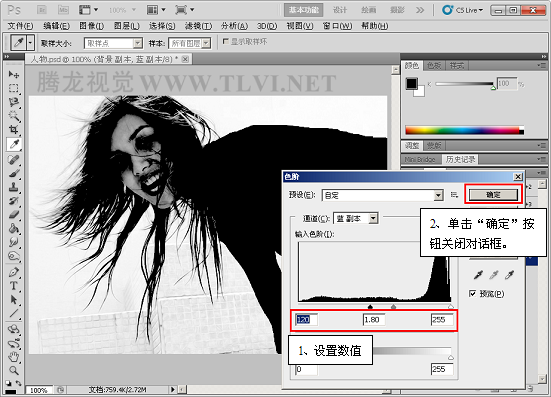
(6)运用画笔工具把人物头部涂画成黑色。

(7)运用涂画工具,涂画边上tuLaoShi.com的零碎的头发。
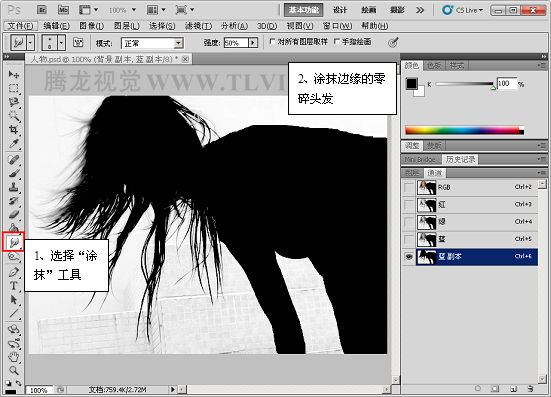
(8)在通道中载入蓝 副本选区,把前景色设定为白色,之后运用画笔工具涂画多余的背景图象。

(9)在图层调板中,点击背景 副本图层前的眼睛图标,把图层隐蔽,之后选取背景图层,翻转选区。

Photoshop通道抠图法抠出人物秀发(3)
(10)打开海景.psd文件,把选区中的图象移动到此文档中,并调节选区色阶。

(11)把图层1拷贝,运行图层→图层样式→内发光命令,加上内发光效果。做出强烈的背光效果。
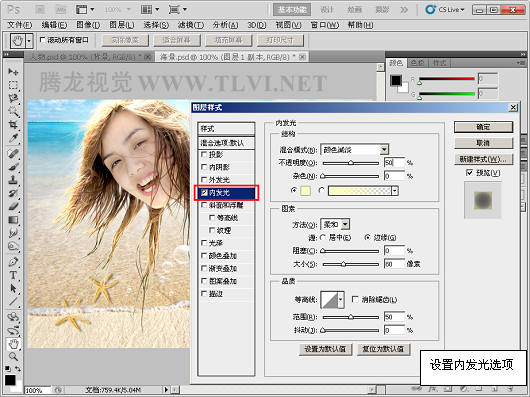
(12)在图层调板中创建图层二,和图层一副本拼合。

(13)选取橡皮擦工具,擦去多余的背光效果。

(14)拷贝图层一图层,运行编辑→自由变换命令,调节Tulaoshi.com图层一副本图层。

(15)设定图层一副本图层,为人物加上阴影效果,到此为止做完本实例的做。

系列教程:
ps怎么抠头发
(本文来源于图老师网站,更多请访问http://m.tulaoshi.com/ps/)PS蒙版通道为飘逸长发美女抠图的教程
PhotoShop通道给人物抠头发教程
(本文来源于图老师网站,更多请访问http://m.tulaoshi.com/ps/)









